Fungsi Sub Menu Page Setup Dalam Tab Page Layout Excel
Fungsi Page Layout Excel - Dalam Excel 2007 terdapat beberapa menu yang dikelompokan kedalam beberapa Tab.
Salah satu Tab yang ada dalam Excel tersebut adalah Page Layout, secara umum Page Layout ini dapat digunakan untuk mengatur margin serta view sheet Microsoft Excel.
Pengaturan margin ini sangat penting untuk dilakukan karena jika ukuran sheet dengan kertas yang akan digunakan tidak sesuai maka hasil cetakan akan terpotong.
Selain itu ada beberapa hal terkait setting yang dapat dilakukan melalui Page Layout ini misalnya Print Area, Backgroun dan lain - lain.
Bahkan dalam Page Layout ini terdapat juga menu untuk menampilkan atau menghapus garis - garis yang terdapat dalam Excel.
Fungsi Sub Menu Page Setup Dalam Excel
Sebenarnya Page Setup ini juga memiliki menu tersendiri selain yang terdapat pada Tab Page Layout.
Dalam Page Layout isi dari sub menu Page Setup adalah Margin, Orientation, Size, Print Area, Breaks, Background dan Print Titles.
Sedangkan dalam menu Page Setup yang bukan dalam Page Layout menunya lebih lengkap dan terdiri dari 4 Tab yaitu Page, Margins, Header/Footer dan Sheet.
Khusus untuk cara penggunaan Menu Page Setup tersebut diatas telah saya bahas dalam artikel yang lain.
Jadi, jika diperhatikan menu Page Setup yang terdapat dalam Page Layout ini merupakan rangkuman dari beberapa menu yang sangat sering digunakan untuk pengaturan margin sebelum pencetakan dokumen.
Sebelum membahas fungsi dan cara penggunaan sub menu Page Setup dalam Page Layout ini mari kita lihat tampilan sub menunya terlebih dahulu berikut ini :
Sebelum membahas fungsi dan cara penggunaan sub menu Page Setup dalam Page Layout ini mari kita lihat tampilan sub menunya terlebih dahulu berikut ini :
Untuk fungsi dan cara penggunaan dari sub menu yang terdapat dalam Page Layout ini mari kita bahas satu persatu.
Fungsi Sub Menu Margins dalam Page Layout Excel
Dalam Page Setup margin ini ada dalam kelompok Tab Margin dan didalamnya terdapat sub menu untuk mengatur margin atas, bawah, kiri, kanan, header serta footer.
Sedangkan dalam sub menu Page Layout Margin ini hanya terdiri dari empat pilihan yaitu :
- Last Custom Setting : jika pilihan ini digunakan maka margin yang digunakan akan sama dengan pengaturan margin paling terakhir yang kita lakukan.
- Normal : margin pada pilihan ini merupakan angka default yang diberikan oleh Excel.
- Wide : margin pada pilihan ini hasil cetakannya akan berada ditengah - tengah karena margin atas, bawah, kiri dan kanan sama yaitu 2,54.
- Narrow : margin yang digunakan pada pilihan ini lebih kecil dari pada margin default pada pilihan Normal.
Jadi dalam sub menu Page Setup ini kita tidak bisa menentukan sendiri berapa angka margin yang akan digunakan.
Jika ingin mengatur angka sesuai dengan kebutuhan silahkan klik menu Custom Margins dibawah pilihan Narrow dan ini akan membawa kita kedalam menu Page Setup yang telah saya jelaskan dalam artikel sebelumnya.
Dalam menu Page Setup tidak hanya bisa mengatur angka page setup saja tetapi bisa juga memilih hasil cetak dalam posisi Center on page.
Fungsi Sub Menu Orientation dalam Page Layout Excel
Sub menu yang kedua dalam Page Layout adalah Orientation, menu ini digunakan untuk menentukan posisi halaman apakah Portrait atau Landscape.
Jika Portrait yang dipilih maka hasil cetak atau print akan memanjang dari atas ke bawah/vertikal.
Sedangkan jika yang dipilih Landscape maka hasil dari cetakan akan sebaliknya atau memanjang dari kiri ke kanan.
Dalam Page Setup penentukan Orientation ini terdapat dalam Tab Page dan selain menentukan posisi print terdapat juga menu lainnya yaitu Scalling dan Paper Size untuk memilih jenis kertas yang akan digunakan.
Fungsi Sub Menu Size dalam Page Layout Excel
Sub menu Size ini dapat digunakan untuk memilih jenis kertas yang akan kita gunakan pada saat mencetak dokumen.
Banyak pilihan ukuran kertas dalam menu ini diantaranya Letter, Legal, A4, Executive, A5, A6 dan lain - lain.
Untuk menentukan ukuran mana yang akan digunakan silahkan klik pada ukuran yang muncul dalam menu Size tersebut.
Fungsi Sub Menu Print Area dalam Page Layout Excel
Print Area ini digunakan jika kita akan mencetak hanya bagian tertentu saja dari satu halaman atau lebih.
Misalnya dalam satu halaman kita hanya akan mencetak paragraf pertama saja maka menu Print Area ini bisa menjadi solusinya.
Terdapat dua pilhan dalam sub menu ini dengan fungsi sebagai berikut :
- Set Print Area : digunakan untuk menentukan area mana yang akan digunakan.
- Clear Print Area : diunakan untuk menghapus print area yang telah kita buat sebelumnya.
Untuk menggunakan Print Area ini sangat mudah yaitu yang pertama pilih/blok area yang akan dicetak dan selanjutnya klik menu Print Area dan terakhir klik Set Print Area.
Jika ingin menambahkan print area kedalam sebuah sheet yang sebelumnya telah ada Print Area maka menu yang dipilih adalah Add to Print Area.
Untuk menghapus Print Area sangat mudah cukup dengan klik Menu Print Area dan terakkhir klik Clear Print Area.
Fungsi Sub Menu Breaks dalam Page Layout Excel
Menu Breaks ini dapat digunakan untuk memberikan batas pada sheet yang ukurannya kurang dari ukuran kertas.
Misalnya kita mempunya satu sheet dengan ukuran kertas A4 tetapi kita ingin mencetaknya menjadi dua halaman bukan 1 halaman maka Breaks ini bisa digunakan dibaris yang dibutuhkan.
Untuk cara menggunakan Breaks sangat mudah cukup dengan klik pada baris yang akan dibatasi dengan breaks, klik menu Breaks dan terakhir klik Insert Page Breaks.
Cara penggunaan Page Breaks ini sudah saya bahas dalam artikel tersendiri dan silahkan untuk dipelajari.
Baca Juga : Cara Membuat dan Menghapus Page Breaks Untuk Membatasi Halaman Dalam Excel
Selain Insert Page Breaks dalam menu Breaks ini terdapat juga menu lainnya yaitu Remove Page Breaks dan Reset All Page Breaks yang dapat digunakan untuk menghapus Page Breaks.
Fungsi Sub Menu Background dalam Page Layout Excel
Dari namanya tentu saja menu ini sudah bisa ditebak yaitu dapat digunakan untuk membuat background dalam sheet Excel.
Jika menggunakan menu ini maka background yang muncul akan ada diseluruh sheet yang telah kita pasang.
Selain itu background yang muncul hanya tampilan saja dan saat dicetak background ini tidak akan muncul.
Jika ingin membuat background yang bisa diatur ukurannya serta bisa ditentukan posisinya maka bisa menggunakan menu shape dan ini telah saya bahas dalam artikel sebelumnya.
Baca Juga : Insert Image Untuk Membuat Background Menggunakan Rectangles Shapes Dalam Excel
Untuk menggunakan menu Background pertama silahkan klik Background kemudian pilih gambar yang akan dijadikan background, klik gambar tersebut dan terakhir klik Insert.
Jika ingin menghapus background yang telah dipasang cukup dengan klik menu Delete Background.
Fungsi Sub Menu Print Titles dalam Page Layout Excel
Print Titles dalam Page Layout ini dapat digunakan untuk membuat garis atau kolom diawal data muncul disetiap halaman pada saat data tersebut dicetak.
Biasanya ini berlaku untuk data - data yang dicetak lebih dari satu halaman dalam satu sheet.
Misalnya kita akan mencetak laporan dengan judul "Laporan A" yang terdiri dari 2 halaman.
Jika dicetak maka judul laporan tersebut hanya ada pada lembar atau halaman pertama saja.
Dengan menggunakan Print Titles judul laporan tersebut bisa muncul secara otomatis pada halaman kedua pada saat dicetak.
Untuk cara penggunaannya silahkan pelajari dalam pembahasan Page Setup untuk tab Sheet.
Itulah beberapa fungsi menu yang terdapat dalam Page Layout, semoga artikel ini bermanfaat untuk semua pembaca.

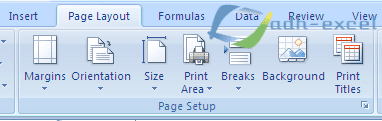
Post a Comment for "Fungsi Sub Menu Page Setup Dalam Tab Page Layout Excel"